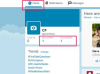Facebook fotoattēlu albumos jūsu Facebook fotoattēli ir kārtīgi sakārtoti.
Facebook ļauj augšupielādēt un kopīgot fotoattēlus ar saviem Facebook tīkliem un sakārtot fotoattēlus albumos. Ja vēlaties aizstāt kādu no saviem fotoattēliem ar citu vai citu tā paša fotoattēla versiju, varat to izdarīt, augšupielādējot jauno blakus vecajam un pēc tam izdzēšot veco. Tādējādi tiek saglabāta fotoattēla pozīcija albuma secībā, taču visi paraksti, komentāri vai atzīmes “Patīk”, kas tiek attiecinātas uz veco fotoattēlu, tiks neatgriezeniski pazudušas.
1. darbība
Piesakieties Facebook, noklikšķiniet uz saites "Konts" savas sākumlapas augšējā labajā stūrī un noklikšķiniet uz "Fotoattēli" navigācijas izvēlnē ekrāna kreisajā pusē. Tas parāda jūsu pēdējos izmantotos fotoattēlu albumus un fotoattēlus ar jums.
Dienas video
2. darbība
Noklikšķiniet uz saites "Fotoattēli" blakus "Skatīt visus" sadaļā "Jūsu fotoattēli" netālu no lapas augšdaļas. Tas parāda visus jūsu fotoattēlu albumus.
3. darbība
Noklikšķiniet uz albuma, kurā ir fotoattēls, kuru vēlaties aizstāt. Tiek parādīti visi fotoattēli šajā albumā, kā arī iespēja pievienot fotoattēlus albumam.
4. darbība
Parādītā fotoalbuma satura augšējā labajā stūrī noklikšķiniet uz pogas "Pievienot fotoattēlus". Tiek atvērts fotoattēlu augšupielādes panelis.
5. darbība
Fotoattēlu augšupielādes panelī noklikšķiniet uz pogas "Atlasīt fotoattēlus" un atveriet fotoattēlu, kuru vēlaties izmantot, lai aizstātu veco fotoattēlu. Facebook augšupielādē fotoattēlu albumā.
6. darbība
Fotoattēlu augšupielādes panelī noklikšķiniet uz radio pogas "Standarta" vai "Augsta izšķirtspēja" un pēc tam noklikšķiniet uz pogas "Gatavs", kad tiek parādīts ziņojums "Augšupielāde pabeigta". Panelis tiek aizvērts un tiek parādīta lapa "Rediģēt albumu".
7. darbība
Noklikšķiniet uz pogas "Izlaist" zem paziņojuma "Nepublicēti fotoattēli" lapas Rediģēt albumu augšdaļā. Tas aizver paziņojumu.
8. darbība
Lapas Rediģēt albumu augšējā labajā stūrī noklikšķiniet uz pogas Atpakaļ uz albumu. Tādējādi atkal tiek parādīts jūsu albuma saturs, tostarp gan jaunais, gan vecais fotoattēls.
9. darbība
Velciet aizstāšanas fotoattēlu blakus tam, kas jāaizstāj. Tas nodrošina, ka jaunais fotoattēls albuma fotoattēlu secībā tiks parādīts tajā pašā pozīcijā kā vecais.
10. darbība
Noklikšķiniet uz vecā fotoattēla, ritiniet uz leju līdz fotoattēlu skatīšanas ekrāna apakšdaļai un noklikšķiniet uz saites "Dzēst šo fotoattēlu" ekrāna kreisajā pusē. Tas atgriežas albuma satura lapā un pabeidz nomaiņu.